Camscanner yang merupakan salah satu aplikasi scan dari HP terbaik yang memudahkan penggunanya untuk melakukan scan ktp, ijazah ataupun sertifikat langsung dari HP Android ataupun iPhone.
Hasilnya juga tidak kalah bagusnya dengan menggunakan alat scanner yang biasanya dihubungkan ke komputer. Nah, berikut ini ada tips tentang cara memindahkan file dari camscanner ke laptop untuk keperluan pengeditan lagi ataupun hanya sekedar bakcup saja agar tidak hilang dan tak perlu scan ulang lagi saat inging digunakan dikemudian hari.
Cara Kirim File Hasil Camscanner ke Laptop
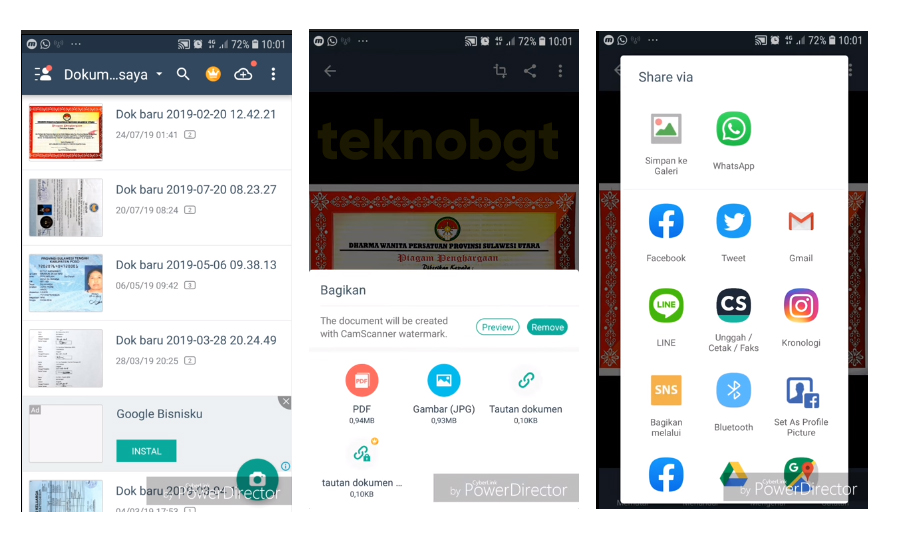
Ada 2 cara yang bisa kamu coba untuk memindahkan file-file JPG ataupun PDF hasil scan menggunakan aplikasi Camscanner, yaitu dengan mengirimkannya via email atau bisa juga dengan menyimpan terlebih dahulu file-file dari dokumen saya di camscanner ke gallery Hp (penyimpanan internal).
Baca Juga : 5 Cara Ubah File PDF ke JPG
Untuk lebih jelasnya tentang 2 cara memindahkan file dari camscanner ke laptop ini bisa simak panduannya berikut ini :
Cara 1 : Kirim Via Email
Agar hasil scan menggunakan aplikasi Camscanner di hp kamu bisa dipindahkan ke komputer / laptop, kamu bisa menggunakan fitur share / send via email. Caranya seperti ini :
- Buka aplikasi Camscannernya, masuk ke menu dokumen saya, disitu akan ditampilkan file-file dokumen yang sudah berhasil kamu scan.
- Pilih file mana yang ingin kamu pindahkan ke komputer / laptop.
- Setelah filenya sudah dipilih, bisa langsung klik icon bagikan yang ada di bagian atas
- Kemudian ada pilihan jenis file yang bisa kamu kirimkan, apakah mau dalam bentul file PDF atau file gambar (JPG).
- Pilih Gambar jika kamu ingin menyimpan hasil scannya dalam format JPG
- Selanjutnya pilih Gmail untuk proses mengirimkan file scannya ke komputer menggunakan email yang sudah kamu buka di laptop atau komputer
Nah, setelah sukses file scannya dikirimkan, sekarang kamu tinggal buka email di laptop dan download filenya tadi agar tersimpan di laptop untuk keperluan editing ataupun hal lainnya.
Cara 2 : Simpan Ke Galeri
Cara yang kedua untuk menyimpan file hasil dari camscanner ke laptop adalah dengan mengubungkan Hp android kamu dengan laptop menggunakan kabel data usb.
Tapi sebelum itu, pastikan kamu sudah menyimpan file scan dari dokumen yang ada di aplikasi camscannernya. Caranya adalah buka file yang akan dipindahkan, kemudian klik icon bagikan, nah disini kamu nanti pilih yang “Simpan ke galeri” agar nanti saat Hp kamu dihubungkan ke laptop bisa terdeteksi.
 TEKNO BANGET Berita Teknologi Review Laptop Komputer Gadget,Smartphone, Handphone,Gratis Download Games, Aplikasi, Software, Tutorial,Tips Trick Internet
TEKNO BANGET Berita Teknologi Review Laptop Komputer Gadget,Smartphone, Handphone,Gratis Download Games, Aplikasi, Software, Tutorial,Tips Trick Internet













